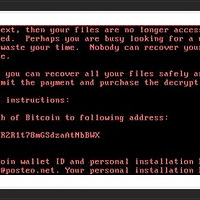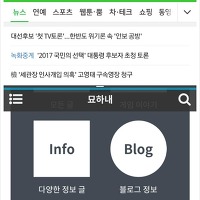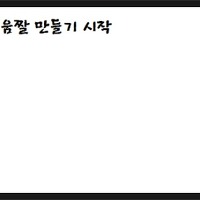▶본래 블로그는 Web 과 Log 의 줄임말로, 자신의 관심사를 자유롭게 서술하는 1인 미디어로 시작했습니다. 전문지식 없이 누구나 쉽게 시작할 수 있고, 평범하지만 필요한 정보들을 손쉽고 압축적으로 공유할수 있죠. 제 블로그는 이러한 본래 블로그의 목적에 맞게 양질의 정보를 공유하는데 목적이 있습니다 :)
# 글, 사진 및 이미지 위용준#
#일부 이미지는 퍼왔음을 밝힙니다.#◀
크롬은 꾸준히 업데이트가 되고 있는데 모든 프로그램이 그렇지만 최신버젼을 유지하는게 좋다. 오늘은 크롬의 업데이트 방법과 업데이트 오류 발생시 해결하는 방법 대표적인 5가지를 알아보겠다.
크롬 최신 업데이트 방법
먼저 업데이트 방법부터 알아 보자. 크롬 업데이트 방법은 상당히 간단하다. 우측 세로점을 눌러 메뉴를 활성화 시킨후 설정을 눌르자. 그러면 정보 탭이 있는데 여길 클릭하여 들어가면 자동으로 업데이트가 확인되고 진행 된다. 업데이트가 완료 되면 다시시작 버튼을 눌러 크롬을 껐다가 다시 키면 끝!
크롬 업데이트 실패 해결하기
1. 관리자 권한으로 실행
가장 기본적이지만 굉장히 자주 발생하는 일 이다. 크롬 실행 아이콘 우클릭 후 '관리자 권한으로 실행'을 해주면 크롬 최신 업데이트 오류가 해결될때가 많다. 특히 오류 코드가 4: 0x80070005 일 경우에는 관리자 권한으로 실행시 99% 해결 된다.
2. 크롬 정리도구 사용하기
업데이트를 포함해 크롬에 악 영향을 줘 오류를 일으키는 프로그램을 정리해주는 프로그램. 크롬에서 직접 제공하는 프로그램 이다.
https://www.google.com/chrome/cleanup-tool/
링크를 타고 가서 다운로드 받은 뒤 실행하면 크롬에 악 영향을 주는 뭘웨어성 프로그램이 전부 삭제 된다. 마지막에는 저장된 비밀번호를 제외한 모든 임시 데이터가 삭제 되며 확장 프로그램의 실행이 중지된다 (삭제가 아니기에 다시 실행 하기를 통해 활성화 시킬 수 있다)
3. 호환성 모드 사용하기
크롬 아이콘 우클릭 후 속성에 들어가자
탭을 살펴보면 "호환성"이라는 탭이 존재하는데 이곳에 들어가 확인하면 호환성 실행하는 란이 존재 한다. 주로 XP나 Vista 관련 메세지와 함께 업데이트가 되지 않을 때 사용하는 방법이다. 실질적으로 XP, Vista 는 크롬 업데이트를 더 이상 지원받지 못한다.
4. unregi 후 reserver 시키기
예전부터 윈도우 관련 설치 실패 오류시 사용되던 방법중 하나이다. 구글이 설치된 programes (x86)/google 폴더로 들어가면 update 라는 폴더가 보인다. Shift+우클릭을 하면 명령창 열기라는 cmd 활성창이 열리는데 이 창을 연상태로
googleupdate.exe /unregister
googleupdate.exe /regserver
을 차례대로 쳐준뒤 업데이트를 진행해 보자
5. 크롬 삭제 후 실행하기
이래도 안되고 저래도 안된다면 가장 확실한 방법은 삭제 후 재 설치이다. 이것도 안된다면 바이러스로 시스템상 문제가 생겼을 확률이 매우 높다.
'여러가지 정보 > 일상 IT' 카테고리의 다른 글
| 신종 랜섬웨어 PETYA 와 방지법. 꼭 보시길! (0) | 2017.06.30 |
|---|---|
| 안드로이드 7.0 ( 누가 ) 바뀐점 총 정리 (3) | 2017.04.14 |
| 움짤 만들기, 블로그에 움짤 등록하기 (0) | 2017.03.21 |
| 녹스 구글 계정 오류 해결 ( 인증이 필요합니다. Google 계정에 로그인 해야 합니다 ) (2) | 2017.02.25 |
| 크롬 기능 알면 2배 편한 사용법 1탄 (0) | 2017.02.09 |